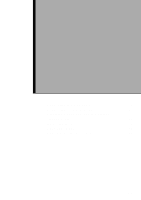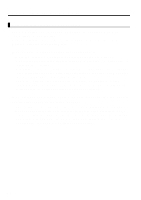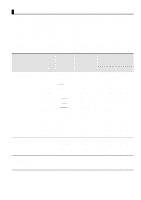Epson EMP 71 Instruction Manual - Page 24
Inputting a Component Video Image Signal], If using a component video cable
 |
View all Epson EMP 71 manuals
Add to My Manuals
Save this manual to your list of manuals |
Page 24 highlights
[Inputting a Component Video Image Signal] If using a component video cable DVD player, etc. Computer/Component Video port Audio (R) port (Red) To Y port (Green) To Pb or Cb port (Blue) To Pr or Cr port (Red) Component video cable (optional part) Audio (L) port (White) A/V cable (accessory) To Audio (L) port (White) To Audio (R) port (Red) Tip: • When projecting a component video image, select "YCbCr" or "YPbPr" in the Video > Input Signal menu. Select "YCbCr" if using a DVD player, and select "YPbPr" if using a HDTV video source. • To change the aspect ratio of the projected image between 4:3 and 16:9, select Video > Aspect Ratio menu. 22

22
[Inputting a Component Video Image Signal]
If using a component video cable
Tip:
• When projecting a component video image, select "YCbCr" or "YPbPr" in the Video
> Input Signal menu.
Select "YCbCr" if using a DVD player,
and select "YPbPr" if using a HDTV video
source.
• To change the aspect ratio of the projected image between 4:3 and 16:9, select Video
> Aspect Ratio menu.
To Y port (Green)
To Pb or Cb port (Blue)
To Pr or Cr port (Red)
Audio (L) port
(White)
Computer/Component Video port
DVD player, etc.
Audio (R) port (Red)
A/V cable (accessory)
To Audio (L) port (White)
To Audio (R) port (Red)
Component video cable (optional part)